ReiBoot - Logiciel de réparation de système iOS gratuit
Réparer 150+ problèmes iOS & Mettre à jour/Enlever iOS 26 sans perte de données
ReiBoot - Outil de réparation iOS
Réparer 150+ problèmes iOS & Mettre à jour/Enlever iOS 26 sans perte de données
Depuis la mise à jour iOS 26, mon iPhone n'apparait plus sur mon mac pour le partage de connexion. Celle-ci fonctionne en USB, en BT ou même en wifi mais plus en partage de connexion. C'est ennuyeux… une idée ?
Mon partage de connexion ne fonctionne pas. Que dois-je faire ?
Le partage de connexion (Personal Hotspot), est sans doute une fonctionnalité très pratique pour les utilisateurs mobiles. Normalement, on peut tout simplement activer cette fonction en allant à Réglages sur iPhone. Cependant, certains ne trouvent nulle part sur leur iPhone le titre Partage de connexion après la mise à jour iOS 26/18. L'option Partage de connexion iPhone a juste disparu pour certaines raisons. Alors comment le faire afficher de nouveau et partager la connexion iPhone ?
Si vous trouvez que l'option Partage de connexion a disparu sur votre iPhone, essayez-vous les méthodes ci-dessous.
C'est la première étape à s'y aller lorsque vous rencontrez des problèmes avec votre iPhone. Un redémarrage aide souvent à regler des problèmes pas compliqués ainsi que pour faire afficher l'onglet Partage de connexion disparu.
Pour redémarrer votre iPhone, appuyez et maintenez le bouton Home et le bouton Marche/Veille en même temps, jusqu'à ce que le logo Apple s'affiche sur l'écran.
Il peut arriver que le menu Partage de connexion disparaisse sur l'app Réglages mais s'affiche encore dans la partie Données cellulaires. Donc nous vous recommandons d'essayer les étapes suivantes.
Tapez Réglages > Données cellulaires > Partage de connexion > Activer le bouton vers Oui. Ensuite revenez à l'écran Réglages et vous verrez habituellement Partage de connexion suite à Données cellulaires. Vous pouvez aussi essayer d'activer et puis desactiver le mode avion pour actualiser votre connexion réseau.
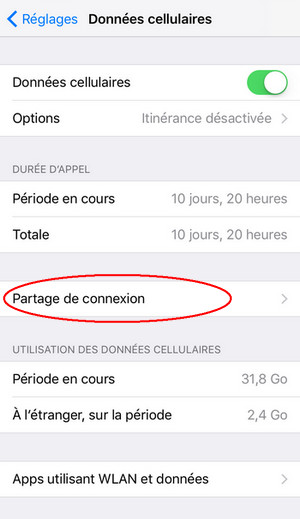
Assurez-vous que le Wi-Fi est activé et fonctionne correctement sur les deux appareils.
Dans certaines situations, le problème de partage de connexion qui ne fonctionne pas, ne s'affiche plus ou ne s'active pas est dû aux réglages qui contrôlent l'accès aux données cellulaires et réseau Wi-Fi de votre iPhone (quelques changement peuvent ont lieu lors de la mise à jour iOS ou du jailbreak).
Tapez Réglages > Général > Réinitialiser > Réinitialiser les réglages réseau est donc une solution possible pour le problème de partage de connexion iPhone disparu.
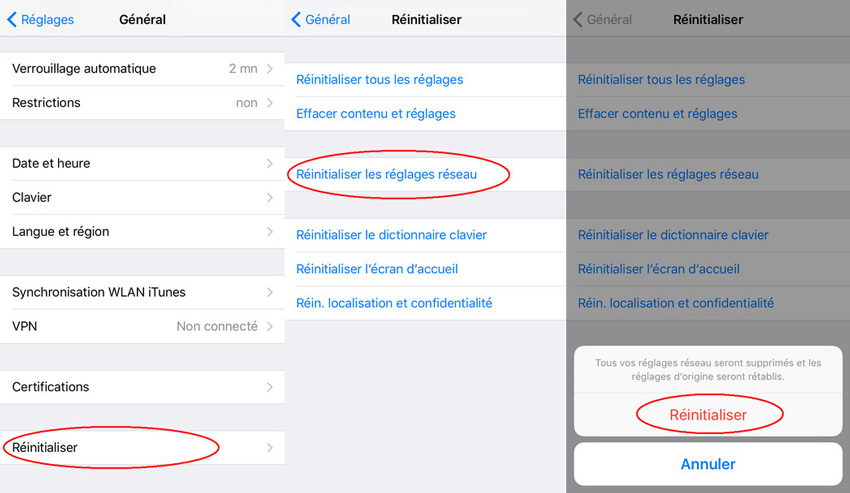
Vérifiez que votre iPhone utilise la dernière version d’iOS : Réglages > Général > Mise à jour logicielle.
Votre iPhone se redémarrera et vous pourrez vérifier. Si le problème de partage de connexion disparu subsiste, il vaux mieux consulter les solutions indiquées dans la partie suivante.
Certains ont ce souci suite à une mise à jour iOS. Selon les témoignages, l'installation de la mise à jour est bien effectuée. Tout fonctionne sauf la connexion partagée. Dans ce cas, nous vous proposons deux solutions : iTunes ou un logiciel de réparation iOS qui peuvent effectivement vous aider.
Si vous remarquez que le partage de connexion iPhone toujours impossible de se connecter ou rejoindre , il est temps d'essayer une méthode plus radicale : Restaurer depuis une sauvegarde disponible, à noter que cela effacera toutes les données et réglages sur votre iPhone.
Lancez iTunes > Connectez iPhone à iTunes > Cliquez sur « Restaurer l'iPhone ».
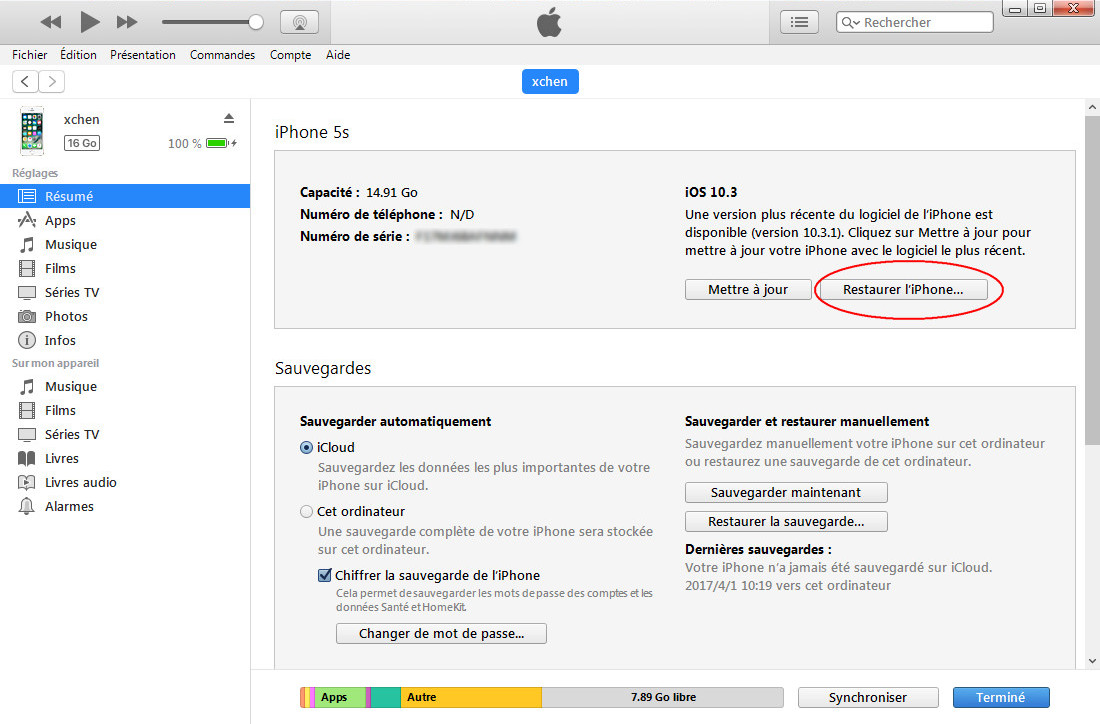
Si le partage de connexion iPhone ne marche pas après avoir essayéles méthodes ci-dessus, il est possible que quelques fichiers de système soient perdus lors de la mise à jour iOS. Nous vous conseillons donc une solution simple et gratuite – Tenorshare ReiBoot, qui permet de redémarrer votre iPhone en utilisant le mode de récupération et résoudre le problème de partage de connexion iOS sans perte de données. Il peut également fixer l'iPhone qui se fige ou se bloque de tout genre.
Téléchargez et installez Tenorshare ReiBoot. Lancez-le et branchez votre iPhone vers PC. Lorsque vous verrez l'interface ci-dessous, cliquez sur Entrer en mode de récupération.

Une fois votre iPhone est en mode de récupération, cliquez sur Sortir du mode de récupération, puis attendez que votre iPhone se redémarrera.
De façon générale, le partage de connexion apparaîtra et fonctionnera sur votre iPhone. Si vous souhaitez double-assurer que le problème soit résolu ou voulez bénéficier d'une meilleure performance de votre iPhone, vous pouvez aussi utiliser ReiBoot pour réparer le système d'exploitation de votre iPhone.
Ci-dessous un guide vidéo sur comment réparer partage de connexion qui ne fonctionne pas :

Tenorshare ReiBoot -Résoudre les problèmes iOS
puis rédigez votre avis
Par Chloé Blanchet
2025-12-10 / iOS 10